xp系统有很多人都喜欢使用,我们操作的过程中常常会碰到xp系统桌面上我的电脑图标不见了的问题。如果遇到xp系统桌面上我的电脑图标不见了的问题该怎么办呢?很多电脑水平薄弱的网友不知道xp系统桌面上我的电脑图标不见了的解决思路,其实只需要按照1、在桌面的空白位置鼠标"右击",会弹出如下图所示的右键菜单,点击最下面一条"属性"选项; 2、弹出【显示】属性对话框,点击切换到【桌面】选项卡,点击【自定义桌面】按钮;就可以了。下面就有xp下载吧的小编就给朋友们介绍一下xp系统桌面上我的电脑图标不见了的解决方法:
xp找回桌面我的电脑图标方法一:
1、在桌面的空白位置鼠标"右击",会弹出如下图所示的右键菜单,点击最下面一条"属性"选项;
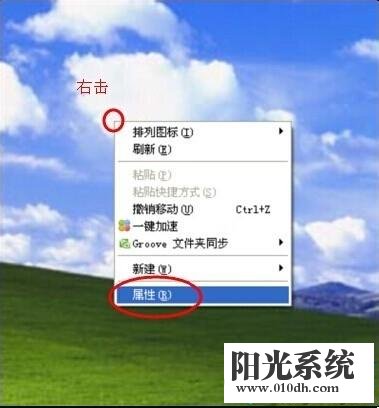
2、弹出【显示】属性对话框,点击切换到【桌面】选项卡,点击【自定义桌面】按钮;
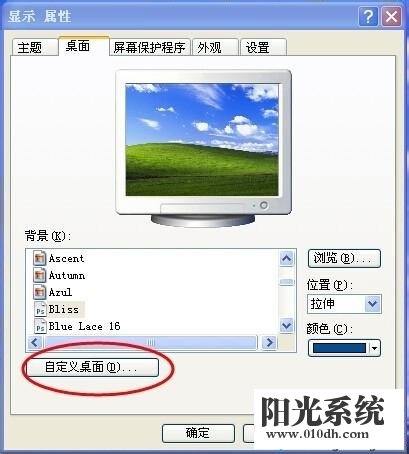
3、会弹出【桌面项目】对话框,在常规选项卡下有【桌面图标】版块,勾选上【我的电脑】前面的勾,点击底下的【确定】;
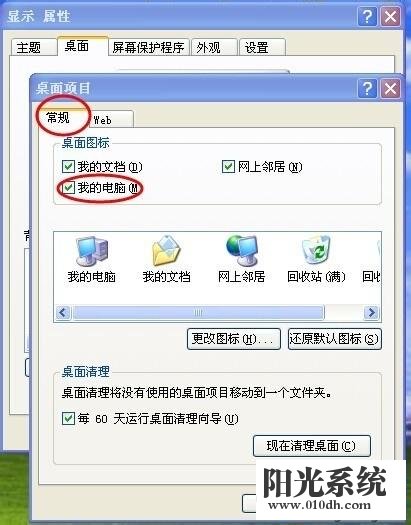
4、回到这个界面,再次点击桌面项目对话框和显示属性下的【确定】按钮,桌面上就会显示【我的电脑】图标。
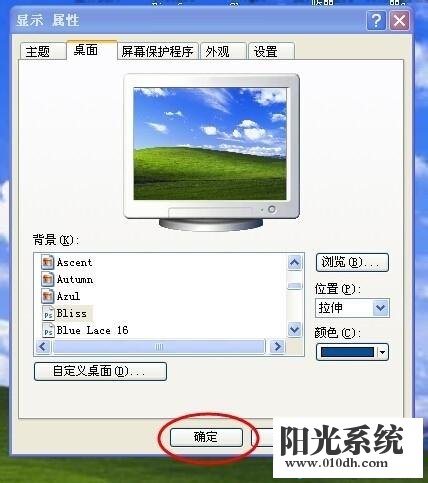
xp找回桌面我的电脑图标方法二:
1、如果上面的方法无法显示,则点击桌面的"开始"菜单,里面有个"运行",点击进入,或者直接按windows徽标键+R调出运行;
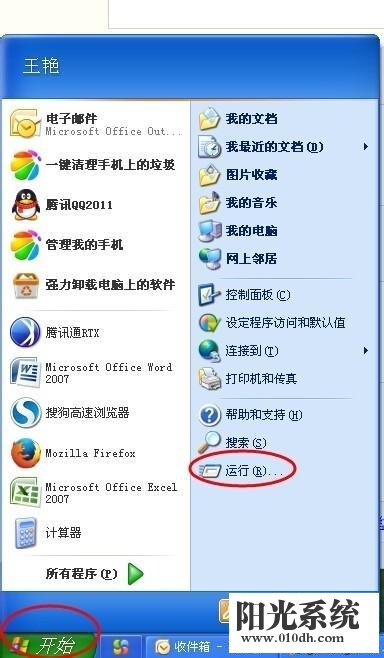
2、在弹出的运行输入框中输入gpedit.msc,点击"确定";
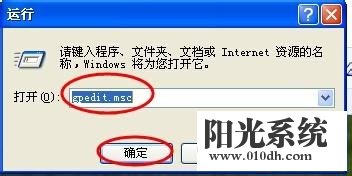
3、打开"组策略"窗口,点击窗口左侧【用户配置】下的【管理模板】,双击右侧【桌面】选项.
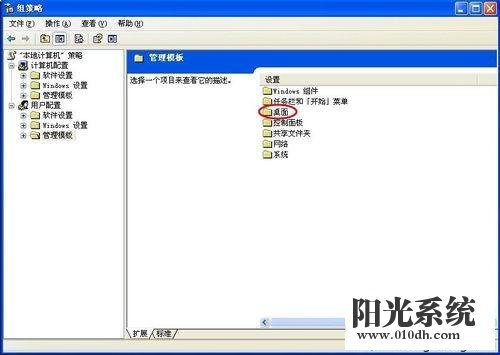
4、找到【删除桌面上的我的电脑图标】,由于窗口显示不全需要"向右滑动"右边窗口底部的滚动条;
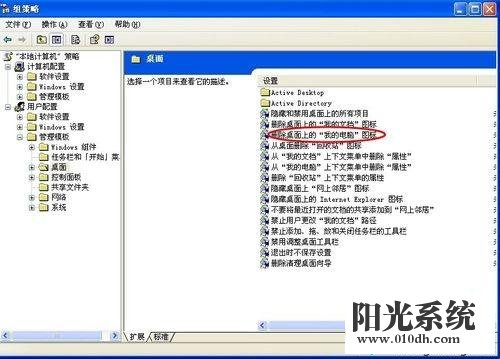
5、滑动好滚动条后,双击对应"删除桌面上的我的电脑图标"这项后面的"状态";
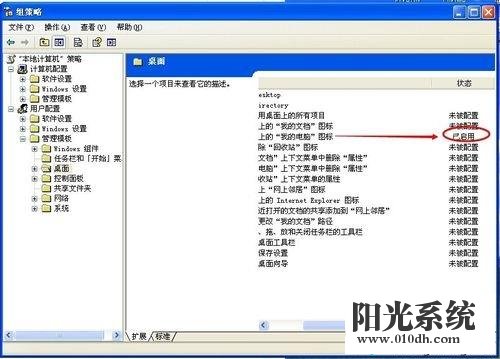
6、在弹出的对话框中的默认"设置"选项卡下,点击选择"未配置"前面的单选框,然后点击对话框底部的"确定"按钮;
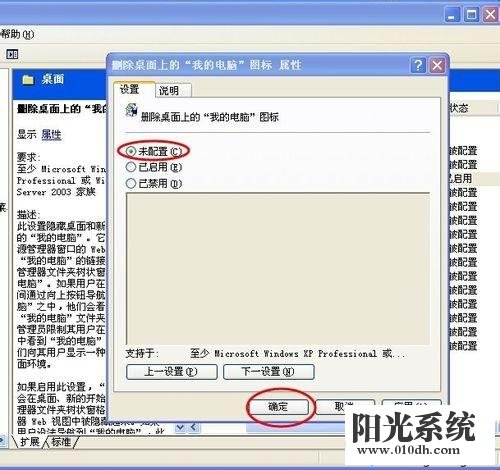
7、最后在开始菜单中点击"重启"电脑即可。
以上就是解决xp系统桌面上我的电脑图标不见了的解决方法有需要的用户可以按照上述步骤设置解决问题,更多精彩内容欢迎继续关注!